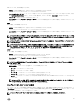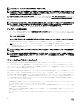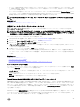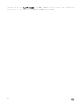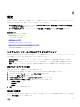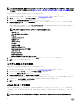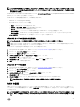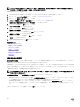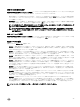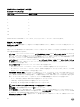Users Guide
Table Of Contents
- Dell Lifecycle Controller GUI v2.40.40.40 ユーザーズガイド
- はじめに
- Lifecycle Controller の使用
- オペレーティングシステムの導入
- 監視
- ファームウェアアップデート
- 設定
- 保守
- 使いやすいシステムコンポーネント名
- セットアップユーティリティとブートマネージャの使用
- トラブルシューティングとよくあるお問い合わせ(FAQ)
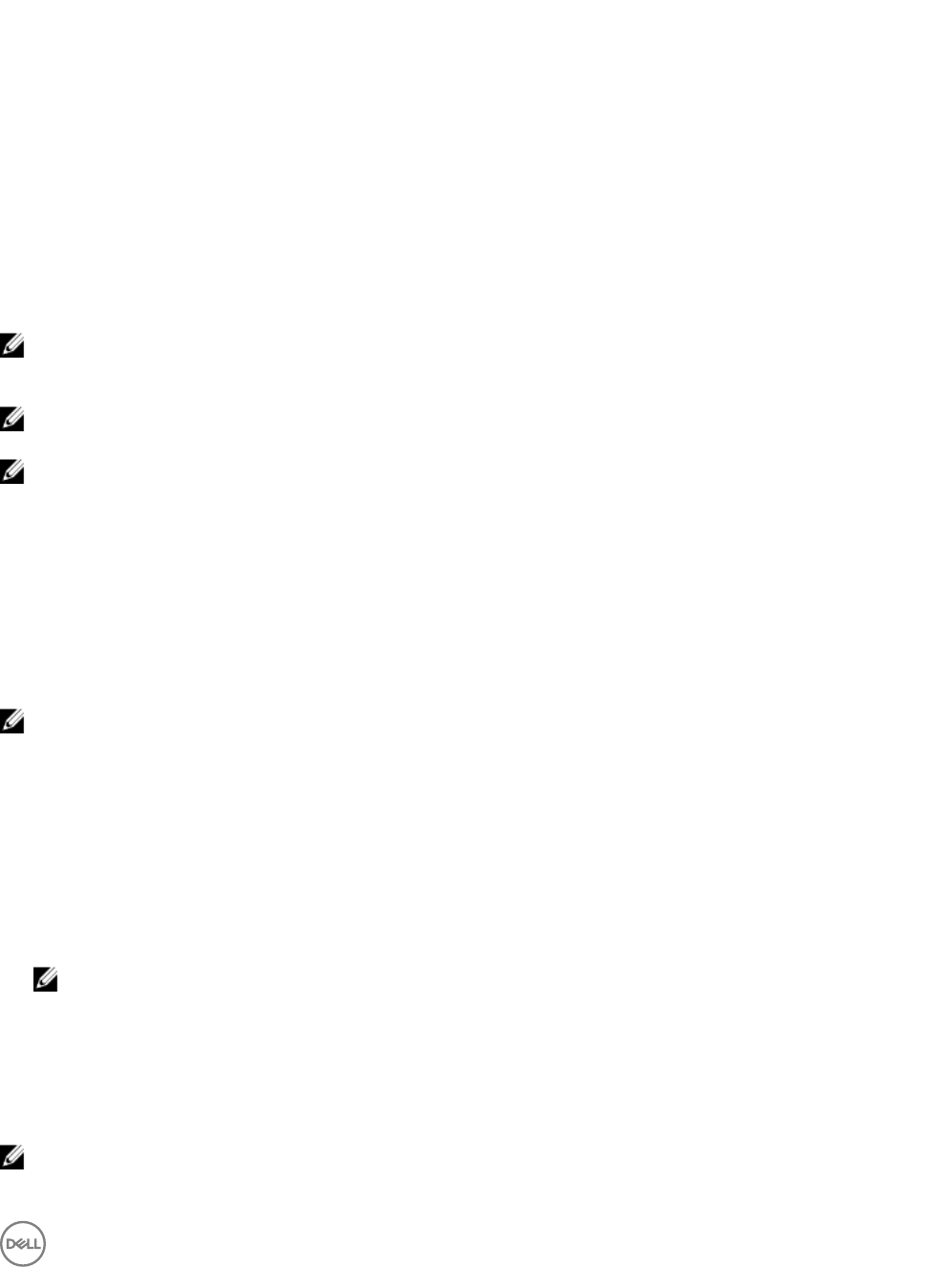
CIFS については、次の詳細を入力します。
• 共有名 — DUP が格納されている先のリポジトリまたは共有フォルダ。例えば、
\\192.168.20.26\sharename or \\servername\sharename
• ドメインおよびユーザー名 — ネットワーク共有にログインするために必要なドメインとユーザー名を入力します。例え
ば、login-name@myDomain となり、ドメインがない場合は、ログイン名(例: login-name)だけを入力します。
• パスワード — 共有にアクセスするためのパスワード。
•
ファイルパス または アップデートパッケージパス — カタログが保存されている DUP の場所、またはサブディレクトリ
の名前です。
NFS
NFS の場合、次の詳細を入力します。
• 共有名 — DUP が格納されている先のリポジトリまたは共有フォルダ。例えば、
\\192.168.20.26\sharename or \\servername\sharename
• ファイルパス または アップデートパッケージパス — カタログが保存されている DUP の場所、またはサブディレクトリ
の名前です。
メモ: カタログフォルダがルートフォルダにある場合、ファイルパス または アップデートパッケージパス フィールドに
ファイル名を入力しないでください。ただし、カタログファイルがサブディレクトリにある場合は、サブディレクトリ
名を入力してください。
メモ: カタログファイルおよび DUP を ftp.dell.com からダウンロードした場合は、これらをサブディレクトリにコピー
しないでください。
メモ: Lifecycle Controller では、パスに 256 文字まで使用できます。これにはファイル名とファイル拡張子が含まれま
す。たとえば、ファイル名と拡張子に 56 文字が使用されている場合、パスには 200 文字までしか使用できません。
Lifecycle Controller では、:、*、?、”、<、>、|、#、%、^、およびスペースは使用できません。
HTTP
HTTP の場合、次の詳細を入力します。
• 共有名 — DUP またはリポジトリが存在する共有フォルダへのパス。例えば、
\\192.168.20.26\sharename or \\servername\sharename
• ファイルパス または アップデートパッケージパス — カタログが保存されている DUP の場所、またはサブディレクトリ
の名前です。
メモ: フォルダを参照するオプションがありません。ファイルにアクセスするには、HTTP ウェブサーバーの完全な
URL を入力します。
• 設定の有効化: このオプションを選択して、以下の詳細を入力します。
– サーバー: プロキシサーバーのホスト名。
– ポート: プロキシサーバーのポート番号。
– ユーザー名: プロキシサーバーにアクセスするために必要なユーザー名。
– パスワード: プロキシサーバーにアクセスするために必要なパスワード。
– タイプ: プロキシサーバーのタイプ。Lifecycle Controller は HTTP および SOCKS 4 のプロキシサーバータイプをサポ
ートします。
メモ: このリリースでは、HTTP、SOCKS 4、および SOCKS 5(IPv6 の場合)のプロキシサーバータイプがサポー
トされています。HTTPS は LC-UI ではサポートされていません。
シングルコンポーネント DUP の使用
シングルコンポーネント Dell Update Packages(DUP)を使用するには、Dell Update Package(.exe のみ)を Dell FTP サイト
(ftp.dell.com)からダウンロードするか、これを『Server Update Utility』DVD または dell.com/support からローカルハードデ
ィスクドライブまたはネットワーク共有にコピーします。
メモ: シングルコンポーネント DUP のファイル名には、空白スペースが無いことを確認してください。
41